Excelで月額を計算する方法について、これから解説します。本記事では、PMT関数とセル参照を使って、簡単に月額の計算ができる方法を紹介します。PMT関数は、返済額や貯蓄額など、定期的な支払いや貯蓄の金額を計算する際に非常に便利な関数です。また、セル参照を活用することで、より柔軟で効率的な計算が可能になります。この記事を通じて、Excelの機能を最大限に活用し、月額の計算を効率化しましょう。
Excelで月額を計算する方法!PMT関数とセル参照を使った計算
Excelを使用して月額を計算する方法には、PMT関数とセル参照を使った計算があります。この方法を利用することで、ローンや借入金の月々の支払い額を簡単に計算することができます。
PMT関数の基本
PMT関数は、Excelにおける金融関数のひとつであり、定期的な支払いや受け取り額を計算するために使用されます。PMT関数の基本構文は以下の通りです。 =PMT(利率, 期間, 現金流量, 現価, 未来価値の計算方法) ここで、利率は期間ごとの利率、期間は総支払い回数、現金流量は借入金額または投資額を表します。現価と未来価値の計算方法は省略可能で、通常は0を指定します。
セル参照を使ったPMT関数の使い方
セル参照を用いることで、PMT関数の引数に直接数値を入力する代わりに、セルに格納された値を使用することができます。これにより、データの変更が容易になります。 たとえば、B1セルに利率、B2セルに期間、B3セルに借入金額が入力されている場合、PMT関数は以下のように記述します。 =PMT(B1, B2, B3)
月額の計算例
以下に、PMT関数とセル参照を使って月額を計算する具体的な例を示します。
| 項目 | 値 |
|---|---|
| 利率(年利) | 3% |
| 期間(か月) | 360 |
| 借入金額 | 10,000,000円 |
この場合、月額の計算式は以下のようになります。 =PMT(B1/12, B2, B3)
負の額について
PMT関数を使用すると、結果が負の額で表示されることがあります。これは、Excelが借入者からの視点で計算を行っているためで、負の額が借入者が支払うべき金額を表します。正の額に変換する場合は、単純に結果にマイナスをかけるだけでよいです。
異なるパラメータでの計算
利率や期間、借入金額が異なる場合でも、同じ方法で月額を計算することができます。PMT関数とセル参照を使うことで、柔軟に計算を行えるため、さまざまなシチュエーションに対応できます。 以上が、Excelで月額を計算する方法についての説明です。PMT関数とセル参照を使った計算を活用して、効率的に月額の計算を行いましょう。
Excelの計算式で参照セルを使うには?

Excelの計算式で参照セルを使うには、まず計算式内でセルを参照する方法を理解する必要があります。参照セルは、計算式内で特定のセルやセルの範囲を指し示すために使用されます。以下に、参照セルを使う方法を詳しく説明します。
参照セルの基本的な使い方
参照セルは、計算式内で「=」の後にセル番地を入力することで使用できます。たとえば、A1セルの値をB1セルに表示させたい場合、「=A1」と入力します。また、複数のセルを参照する場合は、「:」を使用してセルの範囲を指定できます。例えば、A1からA5までのセルの合計を計算する場合は、「=SUM(A1:A5)」と入力します。
- セル番地を直接入力する
- 「:」を使用してセルの範囲を指定する
- 関数を使って複数のセルを参照する
相対参照と絶対参照
参照セルには、相対参照と絶対参照の2種類があります。相対参照は、参照先のセルがコピー元のセルからの相対位置で指定されるのに対し、絶対参照は、参照先のセルの絶対番地で指定されます。絶対参照は、「$」記号を使用して指定します。たとえば、「$A$1」と入力すると、A1セルが絶対参照されます。
- 相対参照: 参照先のセルがコピー元のセルからの相対位置で指定される
- 絶対参照: 参照先のセルの絶対番地で指定される(「$」記号を使用)
- 相対参照と絶対参照を組み合わせて使用することができる
名前付き参照の使用
Excelでは、セルやセルの範囲に名前を付けることができます。名前付き参照を使用することで、計算式が簡潔になり、理解しやすくなります。名前付き参照は、「フォーミュラス」タブの「名前の定義」をクリックして設定できます。設定した名前を計算式内で使用するには、「=」の後に名前を入力します。
- セルやセルの範囲に名前を付けることができる
- 名前付き参照を使用すると、計算式が簡潔になり、理解しやすくなる
- 「フォーミュラス」タブの「名前の定義」から設定できる
Excelで参照を使って加算するには?
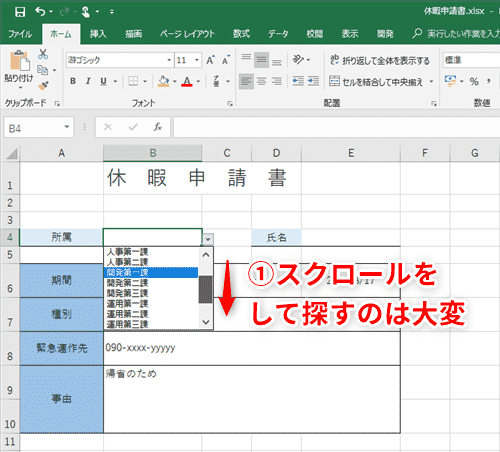
Excelで参照を使って加算するには、まず参照式を使用してセルを指定し、それらを足し合わせる必要があります。具体的な手順は以下の通りです。
参照式を使った加算
参照式を使ってセルを指定し、足し合わせる方法です。例えば、A1セルとB1セルの値を足したい場合は、次のような式を使用します。
- まず、式を入力するセルを選択します。
- 「=」を入力し、式を開始します。
- 「A1 + B1」と入力し、Enterキーを押します。
これで、A1セルとB1セルの値が足された結果が、選択したセルに表示されます。
複数のセルを参照して加算
複数のセルを参照して加算する場合、「SUM」関数を使用することができます。例えば、A1からA5までのセルの値を足したい場合は、次のような式を使用します。
- まず、式を入力するセルを選択します。
- 「=」を入力し、式を開始します。
- 「SUM(A1:A5)」と入力し、Enterキーを押します。
これで、A1からA5までのセルの値が足された結果が、選択したセルに表示されます。
条件を指定して加算
条件を指定して特定のセルのみを加算する場合、「SUMIF」関数を使用することができます。例えば、A列の値が「10」であるB列の値を足したい場合は、次のような式を使用します。
- まず、式を入力するセルを選択します。
- 「=」を入力し、式を開始します。
- 「SUMIF(A1:A5,=10,B1:B5)」と入力し、Enterキーを押します。
これで、A列の値が「10」であるB列の値が足された結果が、選択したセルに表示されます。
PMT関数で何がわかるのか?
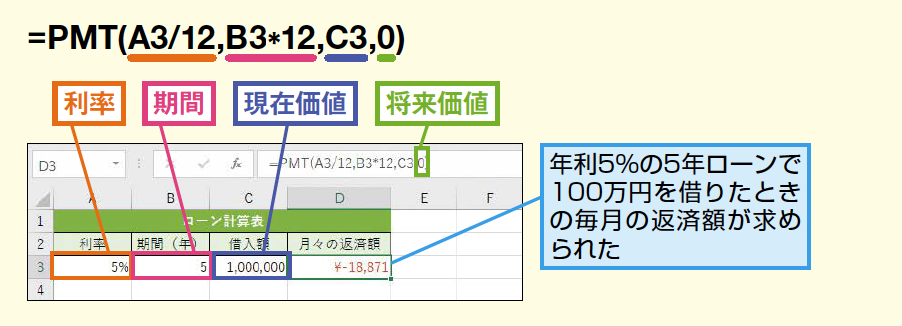
PMT関数は、貸借対照表や収益計算書などの財務諸表分析において、一定の期間における定期的な支払いや受取額を計算するために使用される関数です。この関数を用いることで、ローンの返済額や投資の利回りなど、均等な支払いに関する情報を得ることができます。
PMT関数の基本的な使い方
PMT関数は、Excelなどの表計算ソフトで利用可能で、以下の引数を入力することで計算を行います。
- rate: 利率または割引率。
- nper: 支払いまたは受取の回数。
- pv: 現在価値(現価)。負の値を指定することです。
- fv [省略可]: 予想される将来価値。既定値は0です。
- type [省略可]: 支払いのタイミング。0(期末)か1(期首)を指定します。既定値は0です。
PMT関数を使ってローンの返済額を計算する方法
ローンの返済額を計算するには、PMT関数に以下の情報を入力します。
- rate: ローンの利率(月次に換算)。
- nper: ローンの返済期間(月数)。
- pv: ローンの総額(負の値)。
このように入力することで、毎月の返済額が算出されます。
PMT関数で投資の利回りを計算する方法
投資の利回りを計算するには、PMT関数に以下の情報を入力します。
- rate: 投資の利率(期間に換算)。
- nper: 投資の期間。
- pv: 投資額(負の値)。
このように入力することで、毎期の受取額が算出されます。
PMTとはExcelで何ですか?

PMTとは、Excelで将来の定期的な支払いまたは受け取りの金額を計算するための関数です。この関数は、ローンや投資の月次支払い、家賃、保険料、年金など、定期的な支払いを伴うさまざまな金融計算に使用されます。
PMT関数の構文
PMT関数の構文は以下の通りです。
=PMT(利率, 期間, 現価, 尚価, タイプ)
- 利率: 各期間の利率。
- 期間: 支払いの総回数。
- 現価: 現在の現金価値(借入額や投資額など)。将来の支払いを受ける場合にはマイナス値を使用します。
- 尚価: 将来の残高や最終支払いの額(オプション)。既定値は0です。
- タイプ: 支払いのタイミングを示す値。期間の始めの場合は1、期間の終わりの場合は0(オプション)。既定値は0です。
PMT関数の使用例
例えば、年利5%のローンを36ヶ月で返済する場合、毎月の支払い额を計算するには、次のように入力します。
=PMT(5%/12, 36, 1000000)
これにより、毎月の支払い額が計算されます。
PMT関数の注意点
PMT関数を使用する際は、以下の点に注意してください。
- 利率は期間に応じて調整する必要があります。例えば、年利を月利に換算する場合は12で割ります。
- 現価は、将来の支払いを受ける場合にはマイナス値を使用します。例えば、投資の場合にはマイナス値を使います。
- タイプの設定により、支払いのタイミングが変更されます。これにより、計算結果が変わることがあります。
よくある質問
Excelで月額を計算するにはどのような関数を使用しますか?
Excelで月額を計算するには、PMT関数を使用します。この関数は、貸付や投資の月次返済額を計算する際に非常に便利です。PMT関数は、金利、期間、貸付総額または投資総額など、必要な情報を入力すれば、毎月の返済額を迅速に計算できます。
PMT関数の各引数の意味を教えてください。
PMT関数の構文は、PMT(利率, 期間, 現価, 終価, タイプ)です。それぞれの引数の意味は以下の通りです。 – 利率:期間ごとの利率です。例えば、年利5%の場合、月次利率は5%/12です。 – 期間:総支払い回数です。例えば、3年の場合、月次の期間は312=36です。 – 現価:現在の資金価値または貸付総額です。例えば、100万円の借入の場合、現価は100万円(マイナス値で入力)です。 – 終価:最終的な資金価値または目標貯蓄額です。返済計画の場合は通常0を指定します。 – タイプ:支払いタイミングを指定します。期間の始めであれば1、期間の終わりであれば0を指定します。通常は0を指定します。
セル参照を使ってPMT関数の計算を効率化する方法を教えてください。
セル参照を使用すると、PMT関数の引数に直接数値を入力する代わりに、セル番地を指定することができます。これにより、引数の値を変更する際にPMT関数の式を直接変更する必要がなくなります。例えば、B1セルに利率、B2セルに期間、B3セルに現価が入力されている場合、PMT関数は以下のように書けます。 =PMT(B1, B2, B3) これにより、引数の値を変更したい場合は、単に各セルの値を変更するだけでよくなり、効率的な計算が可能です。
ExcelでPMT関数を使用する際の注意点を教えてください。
ExcelでPMT関数を使用する際の注意点は以下の通りです。 – 利率は期間ごとの利率であるため、年利から月利に換算する必要があります。 – 現価は負の値で入力することが一般的です。これは、借入金や投資額が負債であることを示します。 – 終価は通常、返済計画の場合には0を指定しますが、目標貯蓄額がある場合はその額を指定します。 – タイプは、支払いタイミングにより結果が変わりますので、正確なタイミングを指定することが重要です。 これらの注意点を守ることで、ExcelのPMT関数を正確に使用することができます。

私は、生産性向上に情熱を持つデータ分析とオフィスツール教育の専門家です。20年以上にわたり、データ分析者としてテクノロジー企業で働き、企業や個人向けのExcel講師としても活動してきました。
2024年、これまでの知識と経験を共有するために、日本語でExcelガイドを提供するウェブサイト**「dataka.one」**を立ち上げました。複雑な概念を分かりやすく解説し、プロフェッショナルや学生が効率的にExcelスキルを習得できるようサポートすることが私の使命です。

